- אם ה- OBS שלך לא מקליט את שמע המשחק שלך, זה יכול לגרום למגוון רחב של טרדות לאורך זמן, אך מדריך זה יעזור.
- כדי להתחיל לפתור בעיה זו, תוכל לנסות להשתמש ב- Adobe Audition, או לשנות את הגדרות ה- OBS.
- עיין במקיף שלנו מרכז המשחקים לקבלת מדריכים שימושיים יותר ומידע קשור אחר.
- כדי לחקור תוכנות שמע שימושיות יותר, עיין במפורט שלנו מדור עורכי שמע.

תוכנה זו תתקן שגיאות מחשב נפוצות, תגן עליך מפני אובדן קבצים, תוכנות זדוניות, כשל חומרה ותייעל את המחשב שלך לביצועים מקסימליים. תקן בעיות במחשב והסר וירוסים כעת בשלושה שלבים פשוטים:
- הורד את כלי התיקון למחשב Restoro שמגיע עם טכנולוגיות פטנט (פטנט זמין פה).
- נְקִישָׁה התחל סריקה כדי למצוא בעיות של Windows שעלולות לגרום לבעיות במחשב.
- נְקִישָׁה תיקון הכל כדי לפתור בעיות המשפיעות על אבטחת המחשב וביצועיו
- Restoro הורדה על ידי 0 קוראים החודש.
סטודיו OBS היא התוכנה הנבחרת עבור שחקנים רבים המתעדים זרמי משחק. עם זאת, חלק מהמשתמשים פרסמו בפורום OBS אודות התוכנה, ולא הקליטו אודיו של המשחק.
כתוצאה מכך, לצילומי המשחק המוקלטים שלהם אין קול. ישנם מספר תיקונים פוטנציאליים עבור OBS, לא הקלטת אודיו למשחק.
כיצד אוכל לתקן את בעיית השמע של OBS שאינה מקליטה?
1. השתמש במקום זאת באודישן אדובי

ראשית, זכרו שיש תוכנה אלטרנטיבית שאיתה תוכלו להקליט אודיו למשחק. Adobe Audition היא אחת מתוכנות הקלטת השמע הטובות ביותר עבור Windows, ומציעה מגוון מדהים של תכונות קלות לשימוש שהופכות את הקלטת האודיו ברמה המקצועית לקלה.
בעזרת Audition תוכלו להקליט את צליל המשחק שלכם וגם מציע לכם אפשרות להוסיף פרשנות לזרם השמע. לאחר מכן ניתן למזג את הקלטת השמע עם קליפ המשחק המוקלט, מה שהופך את אפשרויות העריכה של הקליפים שלך לכמעט אינסופיות.
השימוש ב- Adobe Audition אם אינך יכול לתקן את תוכנת ה- OBS שלך שאינה מסוגלת להתחיל הפעלת הקלטה היא הדבר הראשון שעליך לשקול. התכונות הכלולות באפליקציה זו נותנות לך את כל הכלים הנדרשים כדי למנוע בעיות שמע.

אודישן אדובי
תוכנה זו מבטיחה שלעולם לא יהיו לך בעיות באיכות שמע באף אחת מההקלטות שלך, וגם מאפשרת לך לערבב ולשלוט ביצירה שלך בקלות.
הורד עכשיו
2. בדוק את הגדרות השמע של OBS
- משתמשים עם מספר התקני שמע צריכים לבדוק ש- OBS מוגדר כהלכה עבור אלה שאתה משתמש בפועל. לשם כך, פתח את תוכנת OBS.
- לחץ על הגדרות כדי לפתוח חלון זה.
- בחר בכרטיסיית שמע המוצגת ישירות למטה.
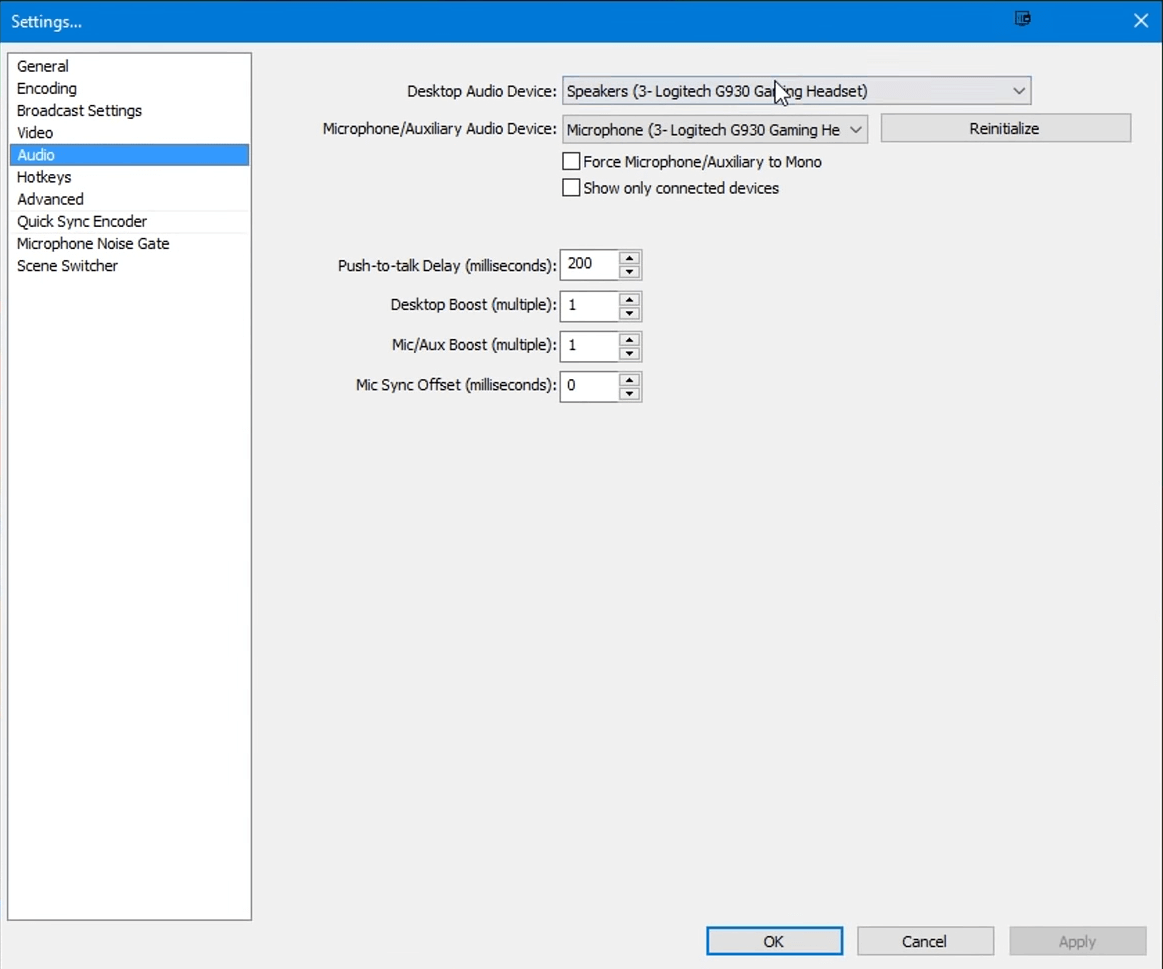
- לחץ על התפריט הנפתח התקן שמע שולחני אם לא נבחר שם ההתקן הנכון. לאחר מכן בחר בהתקן השמע השולחני הנכון.
- לאחר מכן לחץ על מיקרופון / מכשיר שמע עזר בתפריט הנפתח כדי לבחור את המכשיר הנכון שם במידת הצורך.
- לחלופין, אתה יכול לבחור את בְּרִירַת מֶחדָל אפשרויות בתפריטים הנפתחים האלה להגדרת התוכנה עבור התקני הקול המוגדרים כברירת מחדל שלך.
- לחץ על כפתור החל ולחץ בסדר כדי לסגור את החלון.
3. הגדר את הרמקולים כהתקן שמע ברירת מחדל
- נסה להקליט עם הרמקולים שלך כמכשיר ההפעלה המוגדר כברירת מחדל במקום האוזניות. לשם כך, לחץ באמצעות לחצן העכבר הימני על ה- רמקולים סמל מגש המערכת ובחר פתח צליל הגדרות.
- נְקִישָׁה פתח את לוח הקול בהגדרות כדי לפתוח את החלון שמוצג ישירות למטה.
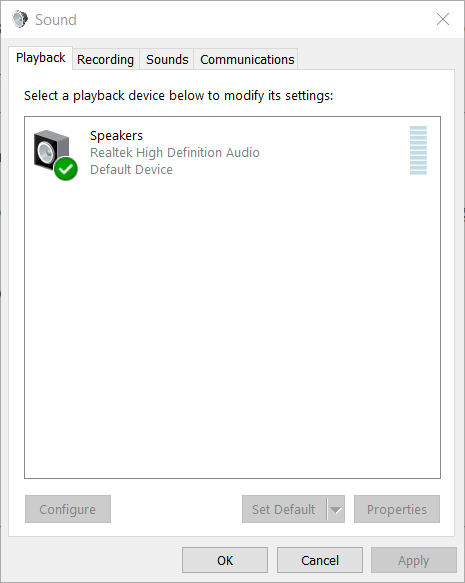
- בחר רמקולים בכרטיסיית הפעלה.
- בחר את הגדר ברירת מחדל אוֹפְּצִיָה.
- לחץ על להגיש מועמדות לַחְצָן.
4. התאם את הגדרות הקידוד
- משתמשים מסוימים אישרו שתיקנו את הקלטת השמע של OBS על ידי התאמת הגדרות הקידוד שלהם. פתח את חלון ההגדרות ב- OBS.
- לחץ על קידוד משמאל לחלון.
- בחר 128 על קצב סיביות תפריט נפתח.
- הזן 3500 ב קצב סיביות מקסימלי קופסא.
- בטל את הבחירה ב השתמש ב- CBR אוֹפְּצִיָה. אז הגדרות הקידוד שלך צריכות להתאים בדיוק להגדרות המוצגות ישירות למטה.
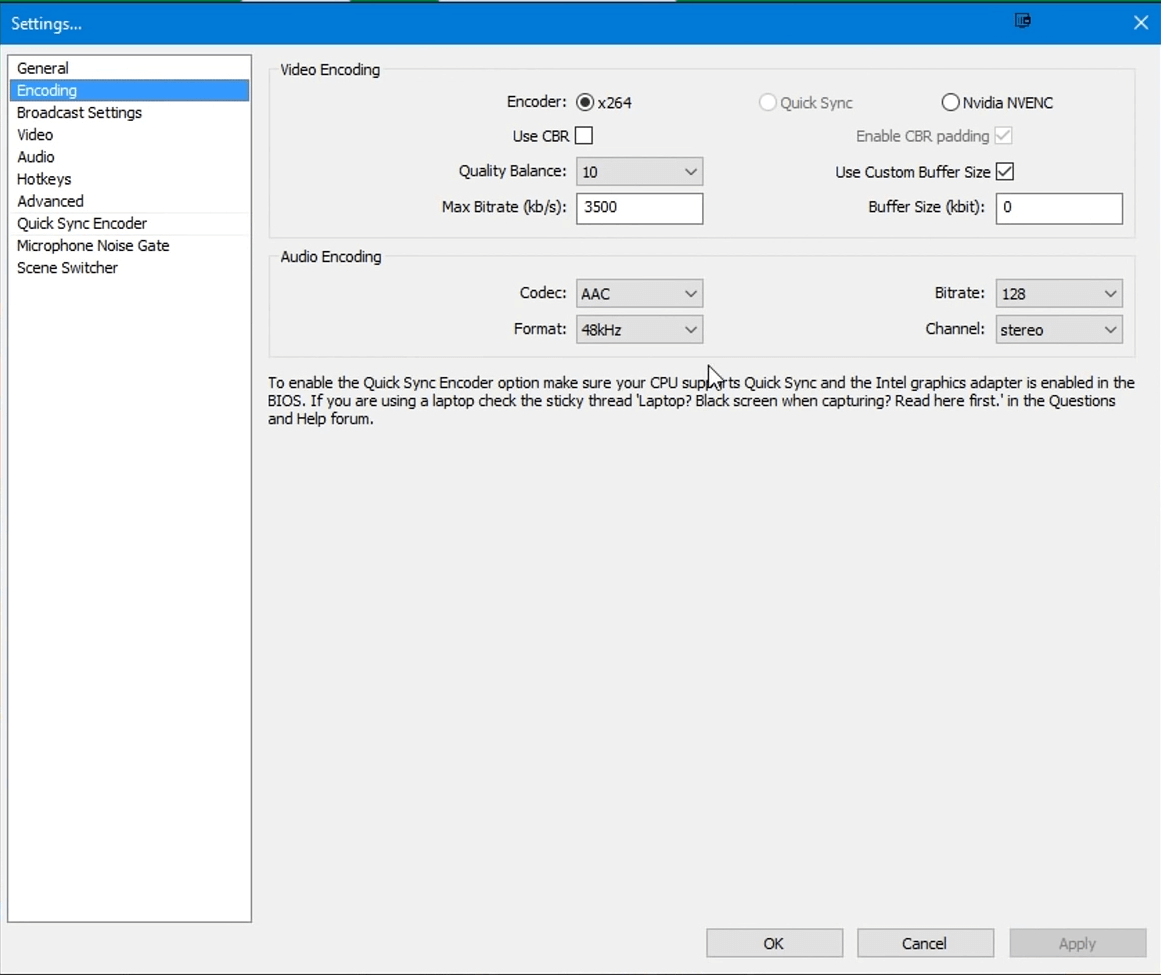
- לחץ על להגיש מועמדות ו בסדר כפתורים.
- סגור והפעל מחדש את OBS כדי להבטיח שההגדרות החדשות ייכנסו לתוקף.
5. הסר את נחימיק
- משתמשים אישרו שתוכנת מנהל האודיו של Nahimic עלולה להתנגש עם OBS. כדי להסיר את ההתקנה של אפליקציית Nahimic Windows 10, לחץ הגדרות על תפריט התחלה.
- בחר אפליקציות לפתיחת אפליקציות ותכונות.

- בחר באפליקציית Nahimic הרשומה.
- לחץ על האפליקציה הסר התקנה לַחְצָן.
6. בדוק אם OBS מושתק
- בדוק אם תוכנת ה- OBS הושתקה במיקסר עוצמת הקול. ראשית, פתח את תוכנת OBS.
- לחץ לחיצה ימנית על סמל הרמקול כדי לבחור מיקסר עוצמת קול.
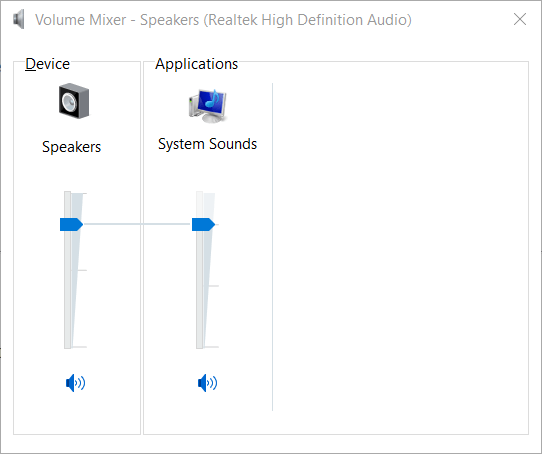
- לאחר מכן לחץ על סמל הרמקול המושתק עבור OBS אם הוא מושתק.
7. בדוק את הגדרות רצועת השמע
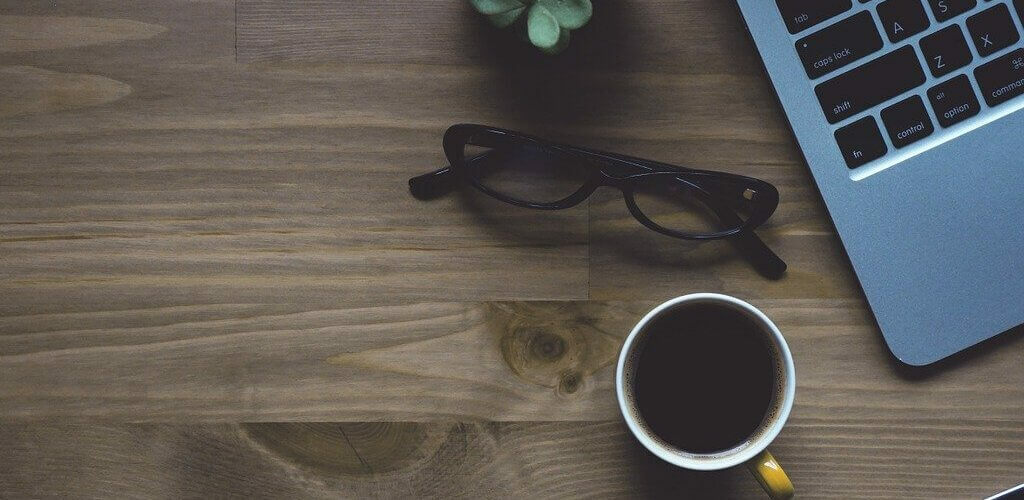
- צליל יכול להיעלם מהקלטות OBS כאשר נבחרו מספר רצועות. כדי לבדוק זאת, לחץ קבצים ב- OBS.
- לחץ על פלט משמאל לחלון.
- בחר הקלטה בכרטיסייה פלט.
- ואז וודא שבחרת את אותם הרצועות להקלטה.
אלה חלק מההחלטות שאושרו לתקן את OBS שאינו מקליט אודיו במשחק. לא בהכרח מובטח להם תיקונים, אך ההחלטות שלעיל פתרו את הבעיה עבור משתמשים מסוימים.
 עדיין יש לך בעיות?תקן אותם בעזרת הכלי הזה:
עדיין יש לך בעיות?תקן אותם בעזרת הכלי הזה:
- הורד את כלי התיקון למחשב זה דורג נהדר ב- TrustPilot.com (ההורדה מתחילה בעמוד זה).
- נְקִישָׁה התחל סריקה כדי למצוא בעיות של Windows שעלולות לגרום לבעיות במחשב.
- נְקִישָׁה תיקון הכל כדי לפתור בעיות עם טכנולוגיות פטנט (הנחה בלעדית לקוראים שלנו).
Restoro הורדה על ידי 0 קוראים החודש.
שאלות נפוצות
כן, ל- Windows 10 יש את תוכנת מקליט האודיו המקורית שלה, אך היכולות מוגבלות. עיין במדריך השימושי שלנו המכיל מידע נוסף תוכנת הקלטת שמע.
כן, OBS יכול לצלם משחקים במסך מלא. עיין במדריך המקיף הזה בנושא תוכנת מקליט השמע הטובה ביותר למשחק.
כן, כשמדובר בקבצי שמע לא דחוסים, קצב סיביות השמע הגבוה יותר תמיד מרמז על איכות שמע טובה יותר.
![כיצד לתקן OBS שאינו מקליט אודיו במשחק [נפתר]](/f/b2a13967182664fe597ebbb50a1094bc.jpg?width=300&height=460)
![10 ממיר MP4 ל- MP3 הטוב ביותר עבור Windows 10 [חינם, בתשלום]](/f/50dd1139f79ae3c88331e8eaffe625a7.jpg?width=300&height=460)
